Kuinka korjata ei -työskentelevä mikrofoni zoomiin

- 4984
- 725
- Steven Hermann
Äskettäin, kun monet ihmiset pakotetaan työskentelemään ja opiskelemaan etäyhteyden, Zoom -videokonferenssien ohjelma on saanut ennennäkemättömän suosion. Kaikki eivät ole vielä oppineet käyttämään sitä, joten tämän tai tämän ongelman poistamiseksi ilmenee säännöllisesti kysymyksiä. Tässä artikkelissa kerromme sinulle, mitä tehdä, jos mikrofoni ei toimi.

Toimintahäiriön syyt
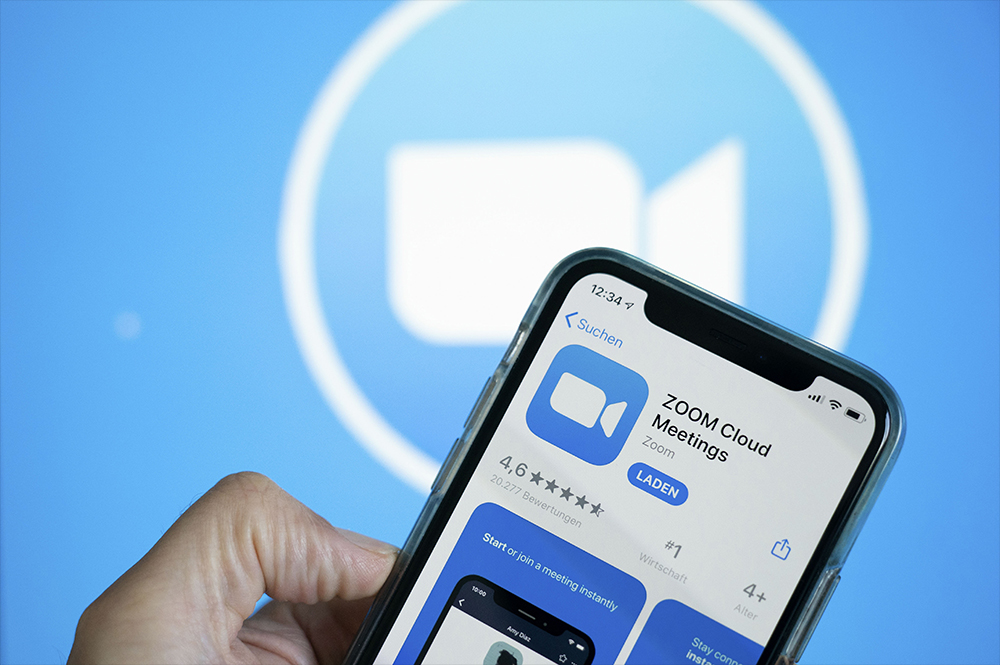
Jos Zoomissa, kun liittyt konferenssiin, mikrofoni ei toimi, tämä voi johtua seuraavasta:
- Unohdit kytkeä sen päälle (Zumissa tämä on tehtävä erikseen, koska se on tarkoitettu eri muodoille: yhteiset keskustelut ja luennot).
- Tietokone ei näe irrotettavaa mikrofonia kytkettynä laitteena.
- Jostain syystä mikrofoni ei toimi puhelimessa tai kannettavassa tietokoneessa: se on hajonnut, neste on saanut, koskettimet pääsivät pois jne. P.
- Konferenssin järjestäjä kielsi muiden osallistujien äänilaitteiden käytön.
- Olet määrittänyt Windowsin luottamuksellisuuden siten, että ohjelmilla ei ole pääsyä verkkokameraan ja äänioppaisiin.
Kuinka käynnistää mikrofoni puhelimeen
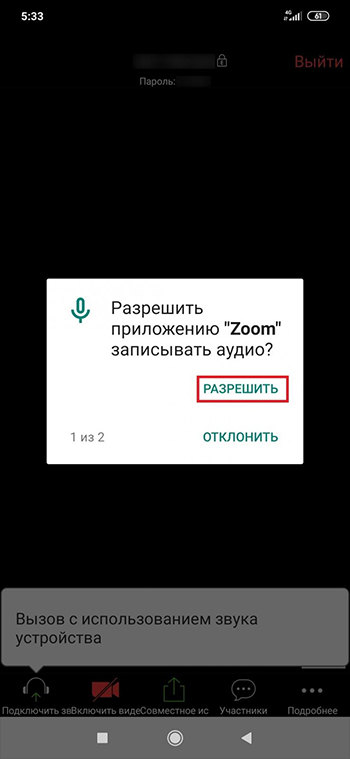
Aloitetaan siitä, kuinka mikrofoni voidaan ottaa käyttöön Android -sovelluksessa:
- Seuraa konferenssiin kutsuvaa linkkiä.
- Puhelin (jos kirjoitat ensin zoomin) varoittaa, että sovellus vaatii pääsyn joihinkin resursseihin - tarjoa se.
- Napsauta "Soittaminen laitteen äänen avulla".
- Kiinnitä nyt huomiota vasemman kulman mikrofonikuvakkeeseen. Häntä ei pidä ylittää. Jos edelleen punainen viiva ylittää sen, napsauta sitä.
- Tässä vaiheessa voi olla ilmoitettu, että konferenssin järjestäjä kielsi sinut käyttämään äänilaitteita. Jos keskustelun muoto ei tarkoita tätä, kirjoita keskustelulle keskustelulle siten, että hän korjaa asetukset. Sen jälkeen ääni käynnistyy automaattisesti.
- Joskus sovellus tarjoaa mikrofonin sammuttamiseksi taustalla - älä ole samaa mieltä, koska silloin se ei toimi edes tarvittaessa. Mutta jos olet jo tehnyt tämän, siirry ohjelman asetuksiin ja siirrä liukusäädin sen jälkeen, kun kirjoitus "Sammuta aina mikrofonin ääni" toiminnon deaktivoimiseksi.
Tarkista myös kaiuttimien ja mikrofonin käyttökelpoisuus jollain muulla sovelluksella - ehkä ongelma on puhtaasti tekninen, ja sinun täytyy kiirehtiä korjauspajaan.
Kuinka kytkeä mikrofoni päälle kannettavalla tietokoneella
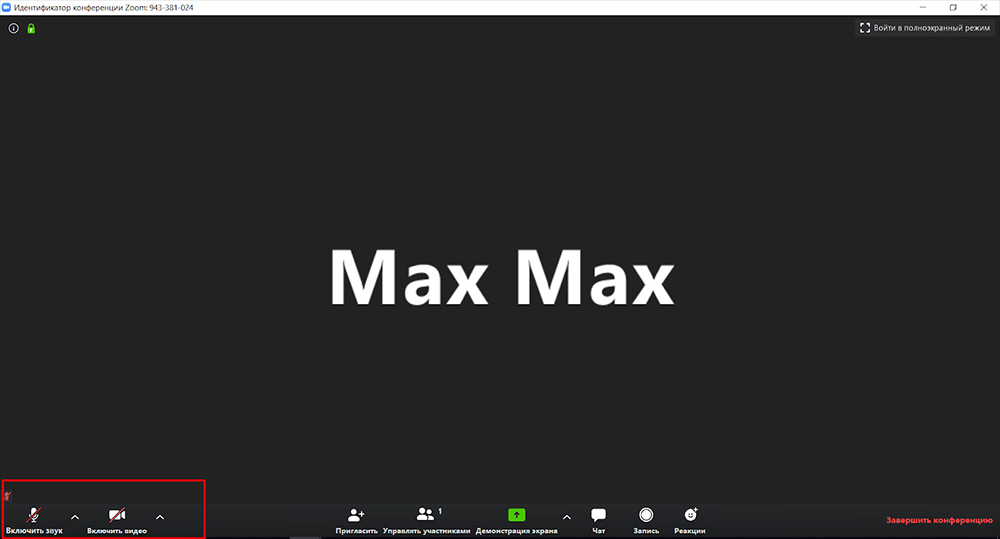
Nyt korjaamme kannettavan tietokoneen tai tietokoneen toimintahäiriöt:
- Tarkista ensin, onko toisessa ohjelmassa ääni (esimerkiksi Skype).
- Siirrä linkki zoomin konferenssiin, kytke alla oleva mikrofoni päälle, kuten edellisessä osassa on kuvattu.
- Jos sinulla on kaksi mikrofonia - kannettava ja rakennettu -in, valitse yksi, jota tulisi käyttää luettelossa.
- Napsauta kuvakkeen vieressä olevaa nuolta ja valitse "Audio -asetukset".
- Napsauta kirjoitusta "Testaa tietokoneen mikrotiedot ja kaiuttimet", jotta voit tarkistaa, kuuletko sinut ja valitset oikean laitteen.
- Jos tietokone ei tunnista kytkettyä mikrofonia ollenkaan, tarkista se fyysisten vaurioiden varalta. Avaa "Tietokone", napsauta oikealla hiiren painikkeella ja laajenna "laitehallinta". Etsi oikeat luettelosta ja päivitä ohjaimet hiiren oikealla napsautuksella.
- Voit myös poistaa mikrofonin kokonaan "lähettäjästä" ja asentaa sen sitten uudelleen.
- Napsauta Win+I, avaa "Privacy", napsauta "Mikrofoni", anna sinun käyttää äänilaitteita vastaavalla vaihtoehdolla liitteisiin.
- Sama on tehtävä virustorjunta -asetuksissa, jos se myös tarkkailee kameraa ja mikrofonia.
- Tarkista ja asenna päivitykset Windowsille, varsinkin jos sammutat automaattisen tilan. Se voi viedä paljon aikaa.
- Ja päinvastoin, jos mikrofoni toimi ja päivityksen pysähtymisen jälkeen sinun on palautettava käyttöjärjestelmä edelliseen tilaan asti. Napsauta ”Käynnistä” - “Ohjauspaneeli” - “Järjestelmä ja suojaus” - “Järjestelmä” - “Järjestelmänsuojaus” - “Palauta” - “edelleen”, ilmoita päivämäärä ja aika, jolloin tietokone on toiminut tarkasti.
- Asentaa zoom.
Kuinka poistaa mikrofoni käytöstä
Usein tarvitaan päinvastaista toimintaa: sammuta ääni, jotta et häiritse luennoitsijaa eikä häiritä. Tässä tapauksessa sinun on tehtävä seuraava:
- Kirjoita konferenssi, lukuun ottamatta mikrofonia alusta alkaen.
- Napsauta alla olevan vasemman vasemman kuvaketta ja valitse sopiva ehto siten, että kuvakkeen ylitti punainen viiva.
- Tämän kuvakkeen vieressä on pieni hakemisto, napsauta sitä, valitse "Audio -asetukset" ja siirry kohtaan "Asetukset". Sopivien merkintöjen asettaminen vastapäätä toimintoja.
- Jos sinulla ei ole ohjelmaa ja liityt zoomin verkkoversion lähetykseen, napsauta sitten verkkotunnuksen edessä olevaa lukkoa. Avaa kohta "Sivuston asetukset", etsi alajakso "mikrofoni". Sitä vastapäätä on linja, jossa on valtioiden vaihtoehtoja - lopeta "lohko". Samoin voit sammuttaa verkkokameran.
- « Huipput parhaimmista yleismaailmallisista ohjelmista HP -skannerien ja heidän lisämahdollisuuksiensa kanssa
- Android -käyttöjärjestelmän parhaiden lanseerausten luokitus »

